电脑开机直接进BIOS界面,通常因启动顺序错误、硬盘未识别、BIOS设置紊乱或系统引导损坏。1. 进入BIOS调整启动顺序,将系统硬盘设为第一启动项;2. 检查硬盘连接,重新插拔SATA线或清理M.2接口,确认BIOS中能否识别硬盘;3. 恢复BIOS默认设置,若时间重置则更换CMOS电池;4. 使用Windows安装U盘启动,通过“修复计算机”执行启动修复或命令提示符下运行bootrec /rebuildbcd、sfc /scannow、chkdsk修复引导与系统文件,无效时重装系统。
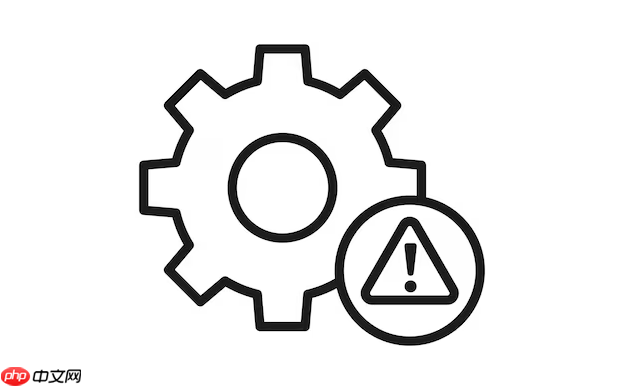
如果您的电脑在开机时没有正常加载操作系统,而是直接跳转到了BIOS设置界面,这通常意味着系统在启动自检阶段未能找到有效的启动设备或遇到了配置问题。以下是针对此故障的四种常见原因及其对应的解决方法。
BIOS中的启动顺序决定了电脑优先从哪个设备加载系统。如果顺序被错误地设置为U盘、光驱或网络启动,而这些设备当前不存在或无有效系统,电脑将无法继续启动并可能停留在BIOS界面。
1、重启电脑,在看到品牌Logo时立即反复按压进入BIOS的快捷键,常见的有Del、F2、F10或Esc,具体按键请参照开机画面提示。
2、进入BIOS后,使用键盘方向键导航至Boot(启动)选项卡。
3、在启动设备列表中,找到代表您系统硬盘的选项,如Windows Boot Manager、HDD: [硬盘型号] 或 SSD: [硬盘型号]。
4、使用+/-键或上下箭头,将该硬盘项移动到启动顺序的第一位。
5、按下F10键,选择“Yes”保存设置并退出,电脑将自动重启。
电脑无法检测到安装操作系统的硬盘是导致直接进入BIOS的常见硬件原因。这可能是由于数据线松动、电源线接触不良或硬盘本身损坏所致。
1、关机并拔掉电源线,对于台式机,打开机箱侧板;对于可拆卸的笔记本,确保断电后进行操作。
2、找到系统硬盘,将其SATA数据线和电源线两端都拔下,然后重新牢固插入。
3、如果是M.2 NVMe固态硬盘,请尝试将其从插槽中取出,用橡皮擦轻轻擦拭金手指部分,再重新安装到位。
4、重新连接电源并开机,进入BIOS查看Storage(存储)或Main菜单,确认硬盘是否出现在设备列表中。
5、若仍未识别,尝试将硬盘连接到主板上的另一个SATA接口或使用另一根数据线。如有条件,将硬盘接入另一台电脑测试其是否能被读取,以判断是否为硬盘物理损坏。
BIOS设置错误或主板上的CMOS电池电量耗尽,都可能导致启动配置丢失或紊乱,从而使电脑无法正常引导。
1、进入BIOS界面,寻找类似Load Optimized Defaults、Load Setup Defaults 或 Restore Settings的选项,通常位于“Exit”或“Save & Exit”菜单下。
2、选中该选项并确认执行,BIOS会将所有设置恢复为出厂状态。
3、保存更改并退出,观察重启后是否能正常进入系统。
4、如果发现BIOS中的系统时间总是重置为一个很早的日期(如2000年),则极有可能是CMOS电池没电。关机断电后,打开机箱,找到主板上圆形的纽扣电池,将其取出并更换为新的CR2032型号电池。
5、装回新电池后开机,重新进入BIOS设置正确的日期、时间和启动顺序。
即使硬盘被正确识别且启动顺序无误,系统分区的引导记录(MBR/GPT)或关键引导文件(如BCD)损坏也会导致启动失败,使电脑停留在BIOS界面。
1、准备一个可启动的Windows安装U盘,并将其插入故障电脑。
2、重启电脑并再次进入BIOS,将U盘设置为第一启动项,保存后重启,电脑将从U盘启动进入Windows安装程序。
3、在安装界面选择语言后,点击左下角的“修复计算机”而非“安装现在”。
4、进入“高级选项”,选择“启动修复”,让系统自动扫描并尝试修复引导问题。
5、如果启动修复无效,可选择“疑难解答” > “高级选项” > “命令提示符”,依次执行以下命令:运行bootrec /rebuildbcd重建引导配置数据,运行sfc /scannow扫描并修复系统文件,运行chkdsk C: /f /r检查并修复C盘磁盘错误。
6、完成修复后,移除U盘,重启电脑看是否能正常进入系统。若所有修复手段均失败,则需考虑备份数据(如能通过PE系统访问)后彻底重装Windows操作系统。
以上就是电脑开机自动进入BIOS界面怎么办?四种常见原因分析的详细内容,更多请关注php中文网其它相关文章!

每个人都需要一台速度更快、更稳定的 PC。随着时间的推移,垃圾文件、旧注册表数据和不必要的后台进程会占用资源并降低性能。幸运的是,许多工具可以让 Windows 保持平稳运行。

Copyright 2014-2025 https://www.php.cn/ All Rights Reserved | php.cn | 湘ICP备2023035733号